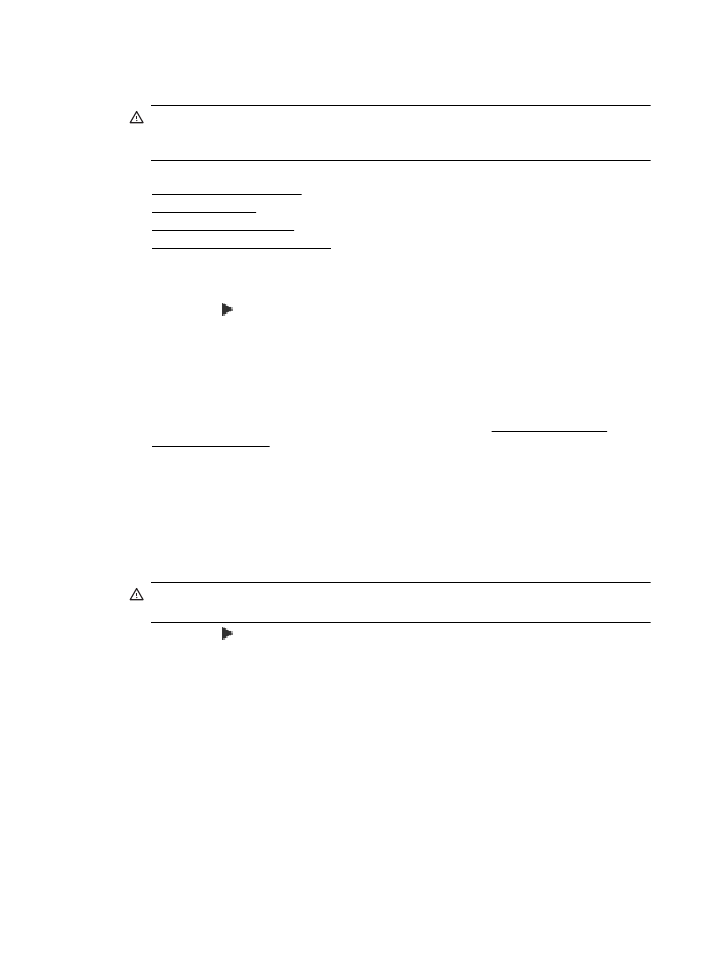Spreminjanje nastavitev IP
•
Spreminjanje nastavitev IP
•
Ponastavitev omrežnih nastavitev
Nastavitev hitrosti povezave
Spremenite lahko hitrost prenosa podatkov v omrežju. Privzeta nastavitev je Samodejno.
1. Dotaknite se (puščica v desno), dotaknite se možnosti Nastavitev in potem možnosti
Omrežje.
2. Izberite možnost Napredna nastavitev in se dotaknite možnosti Hitrost povezave.
3. Dotaknite se številke poleg hitrosti povezave, ki ustreza strojni opremi omrežja.
Ogled nastavitev IP
Ogled naslova IP tiskalnika:
•
Natisnite stran z omrežno konfiguracijo. Za več informacij glejte Razumevanje strani z
omrežno konfiguracijo.
•
Odprite programsko opremo HP (Windows), dvokliknite Ocenjene ravni črnila, kliknite
zavihek Informacije o napravi. IP naslov je zapisan v razdelku Network Information
(Informacije o omrežju).
Spreminjanje nastavitev IP
Privzeta nastavitev za nastavitve IP je Samodejno, ki samodejno nastavi nastavitve IP. Če pa ste
izkušen uporabnik, priporočamo, da naslov IP, masko podomrežja ali privzeti prehod spremenite
ročno.
Previdno Bodite previdni, ko ročno dodeljujete naslov IP. Če med namestitvijo vnesete
neveljaven naslov IP, vaših omrežnih komponent ne bo mogoče povezati s tiskalnikom.
1. Dotaknite se (puščica v desno), dotaknite se možnosti Nastavitev in potem možnosti
Omrežje.
2. Dotaknite se možnosti Napredna nastavitev in nato Nastavitve IP.
3. Prikaže se sporočilo, da boste s spremembo naslova IP odstranili tiskalnik iz omrežja. Če
želite nadaljevati, se dotaknite OK (V redu).
4. Privzeto je izbrana možnost Automatic (Samodejno). Če želite ročno spremeniti nastavitve,
se dotaknite možnosti Ročno in vnesite ustrezne informacije za naslednje nastavitve:
•
IP Address (Naslov IP)
•
Subnet Mask (Maska podomrežja)
•
Default Gateway (Privzeti prehod)
•
DNS Address (Naslov IP)
5. Vnesite svoje spremembe in se dotaknite možnosti Done (Končano).
Spreminjanje naprednih omrežnih nastavitev
203